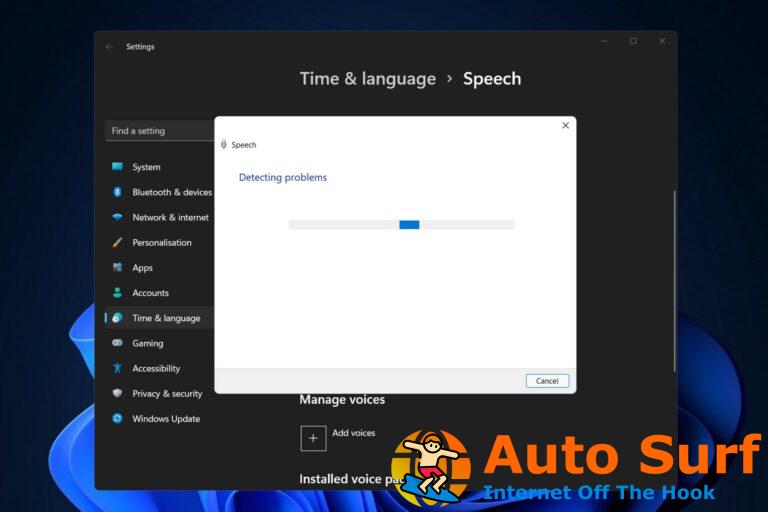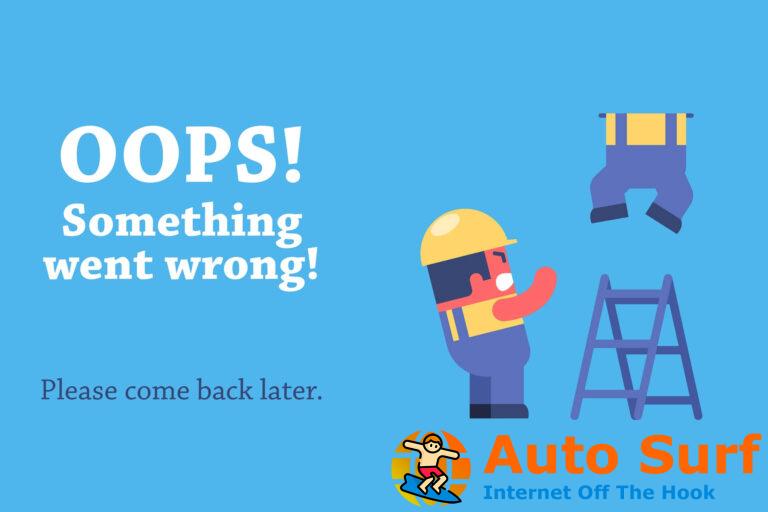- Windows 11 viene con una serie de características que requieren más RAM para funcionar correctamente.
- Los sistemas operativos tienen muchos componentes, que son responsables de varios servicios, por lo que su uso y las actividades que realiza también contribuyen al consumo de RAM.
- Afortunadamente, puede modificar algunas configuraciones para optimizar el rendimiento de su PC, incluso con solo 4 GB de RAM.
¿Windows 11 consume más RAM? Antes de responder en profundidad a esta pregunta, cabe señalar que el consumo de memoria RAM de un sistema operativo depende de muchos factores.
Uno de ellos es el uso que hagas de él: si tu ordenador solo lo vas a utilizar para navegar por Internet o ver películas, no necesitarás tanto. Sin embargo, si sus actividades consumen mucha RAM, debería considerar equipar su sistema con más RAM.
Si tiene una PC que ejecuta Windows 10 y la ha actualizado a la última versión de Windows 11, entonces puede esperar algunos cambios.
Notarás que todo parece ser más rápido, una nueva interfaz y verás algunos íconos nuevos.
Uno de los mayores cambios que puede esperar de Windows 11 es el hecho de que usa más RAM que su predecesor.
¿Por qué Windows 11 consume más RAM?
Es probable que Windows 11 consuma más RAM debido a varios factores. La principal es que es una gran actualización de Windows 10. Es un sistema operativo muy potente y rico en funciones que supone una gran carga para el hardware del sistema.
El alto consumo de CPU o RAM puede causar problemas como rendimiento lento, retrasos, aplicaciones que no responden u otros problemas relacionados.
Entonces, ¿por qué Windows 11 consume más RAM? Aquí hay algunas razones posibles:
- Aplicaciones o programas innecesarios – A veces, debido a aplicaciones o programas innecesarios que se ejecutan en segundo plano, la memoria RAM se consume muy rápidamente. Para resolver este problema, debe verificar qué aplicaciones o programas se están ejecutando y finalizarlos. También puede desinstalar aquellas aplicaciones que no usa en absoluto. Esto liberará su RAM y hará que su computadora sea más rápida.
- Demasiadas pestañas abiertas en tu navegador – Es cierto que abrir demasiadas pestañas puede consumir mucha memoria, pero esto no es un problema exclusivo de Windows 11. Todos los navegadores modernos son capaces de consumir GB de RAM si abre varias pestañas con sitios web pesados, como YouTube o Facebook.
- Demasiadas aplicaciones de fondo – El número de aplicaciones en segundo plano es alto porque incluye todas las aplicaciones que se están ejecutando, incluso si no están utilizando activamente los recursos de su computadora. En este caso particular, si ve una gran cantidad de aplicaciones en segundo plano y cree que están afectando el rendimiento de su computadora, puede cerrar las aplicaciones que no necesita ejecutar.
- Infección vírica – La razón más común del uso extremadamente alto de la CPU en Windows es una infección de virus. Un virus altamente infeccioso puede acaparar su procesador, evitando que haga cualquier otra cosa. Por eso es importante escanear su computadora con un programa antivirus regularmente.
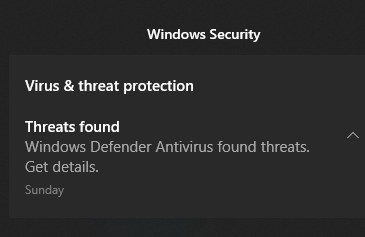
Si encuentra alguno de estos problemas, no se preocupe, ya que hay formas de evitar que su sistema operativo consuma demasiada RAM.
¿Qué puedo hacer si Windows 11 consume más RAM?
1. Desfragmenta tu disco duro
- Golpea el ventanas clave, escriba Desfragmentar y optimizar unidadesy haga clic en Abierto.
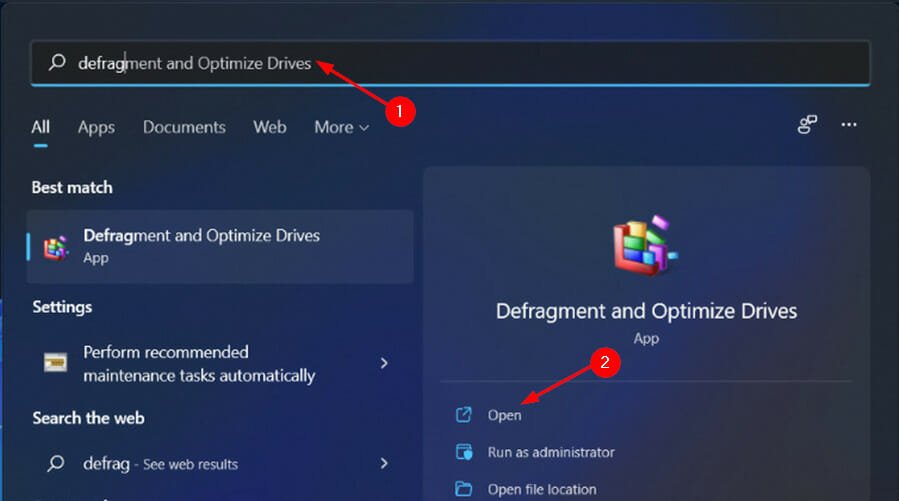
- Seleccione la unidad que desea desfragmentar y haga clic en Optimizar.
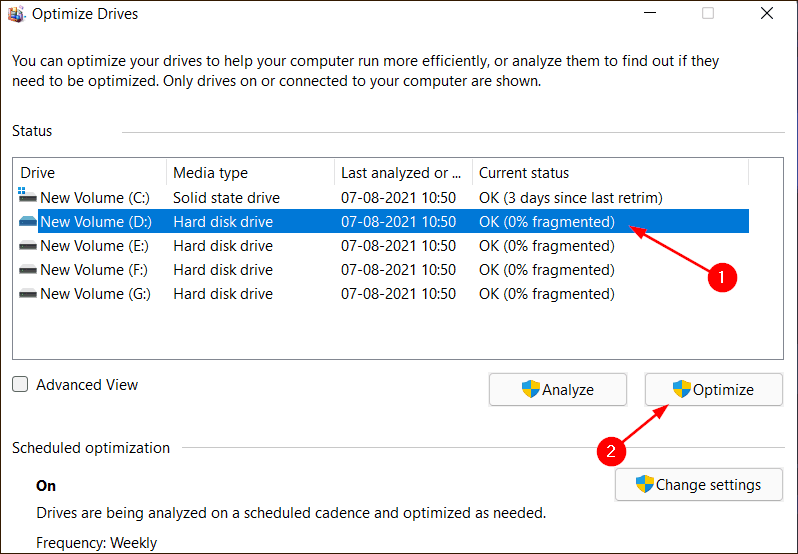
- Espera a que termine el proceso.
2. Escanea en busca de malware
- presione el ventanas clave, buscar Seguridad de Windowsy haga clic en Abierto.
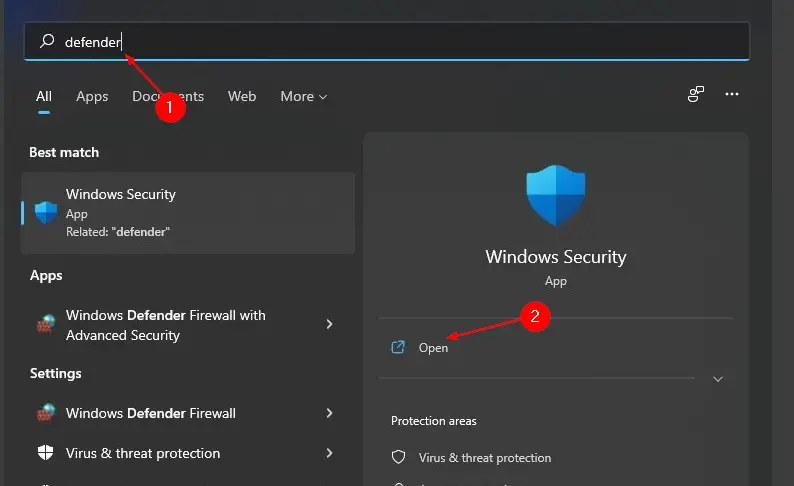
- Seleccione Protección contra virus y amenazas.
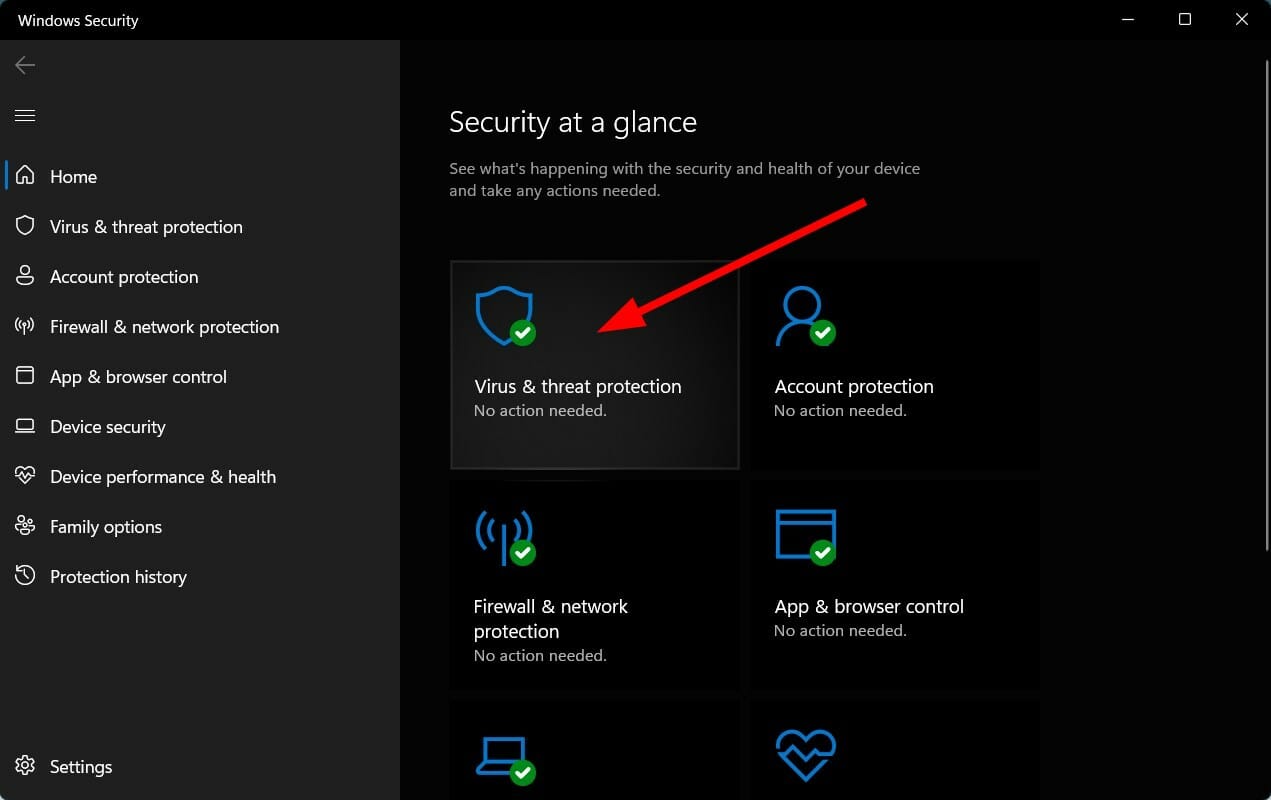
- A continuación, presione Análisis rápido por debajo Amenazas actuales.
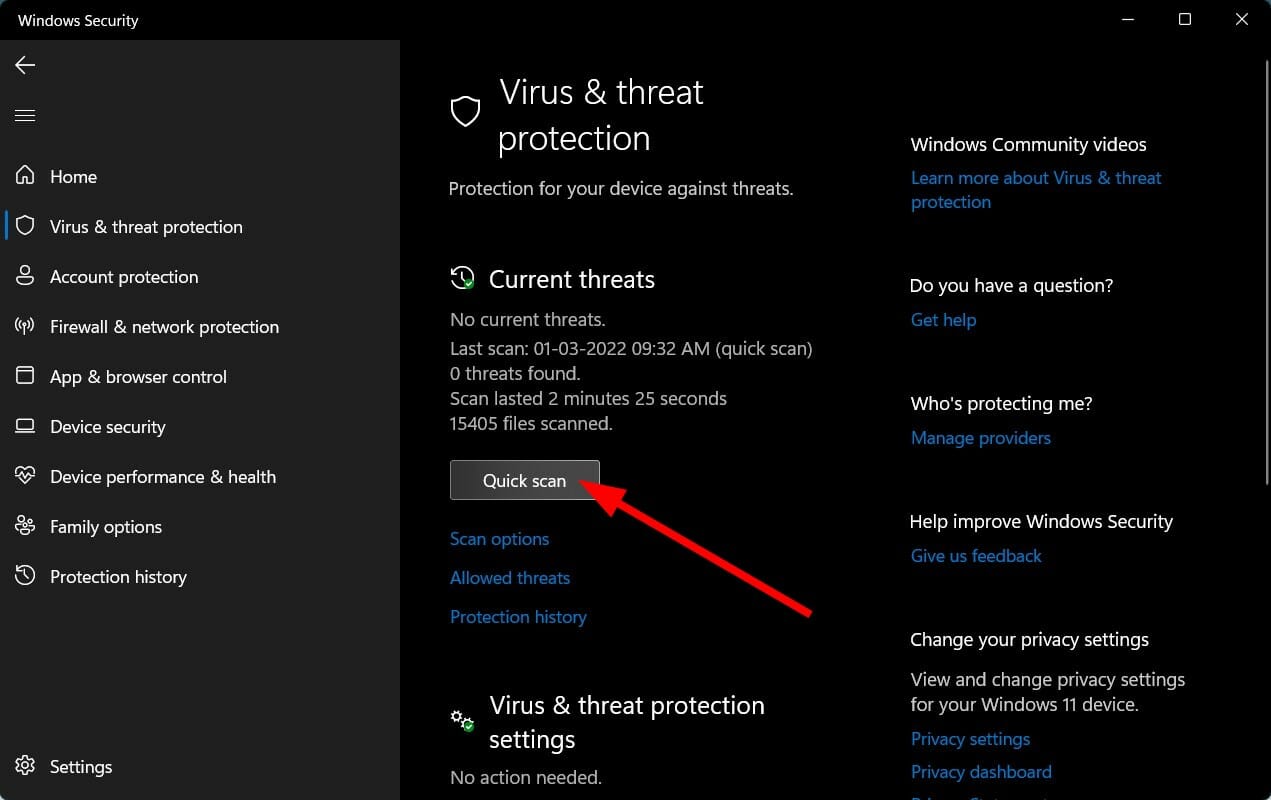
- Espera a que termine el proceso.
Si Windows Security no es suficiente para usted y le gustaría agregar una capa adicional de seguridad, ESET es una gran alternativa. ESET Internet Security combina lo mejor en protección antivirus y antispyware, además de una serie de características adicionales para mejorar la seguridad de su PC.
⇒ Obtenga ESET Internet Security
3. Deshabilitar aplicaciones de inicio
- Golpea el ventanas clave, tipo Administrador de tareas, y seleccione Abierto.
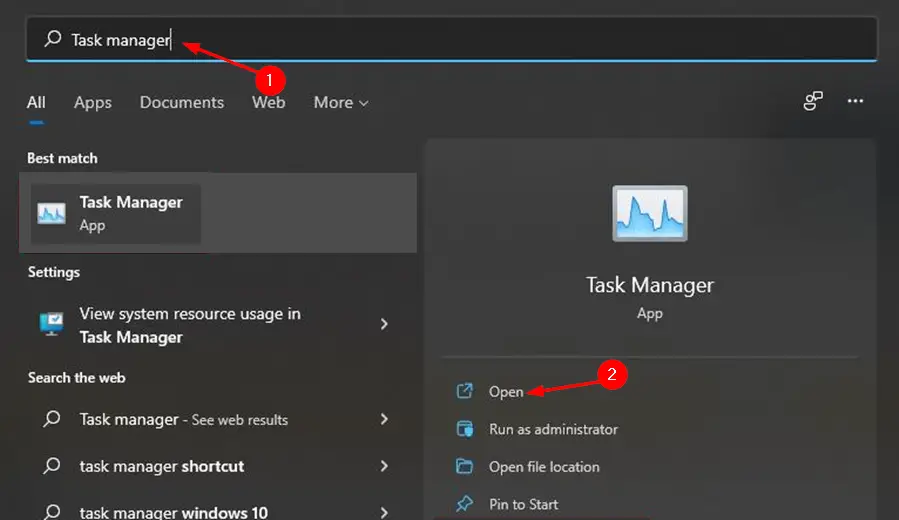
- Selecciona el Puesta en marcha pestaña, haga clic derecho en la aplicación que desea deshabilitar y luego presione Deshabilitar.
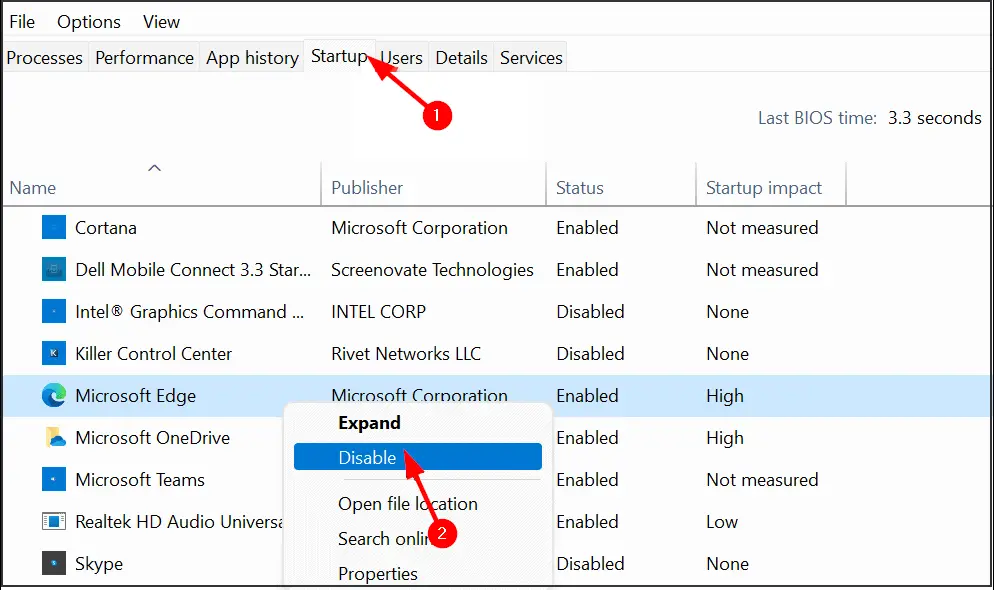
- Cierra el Administrador de tareas.
4. Desinstala aplicaciones innecesarias
- presione el ventanas clave, busque la aplicación que desea desinstalar (en este caso, WSA).
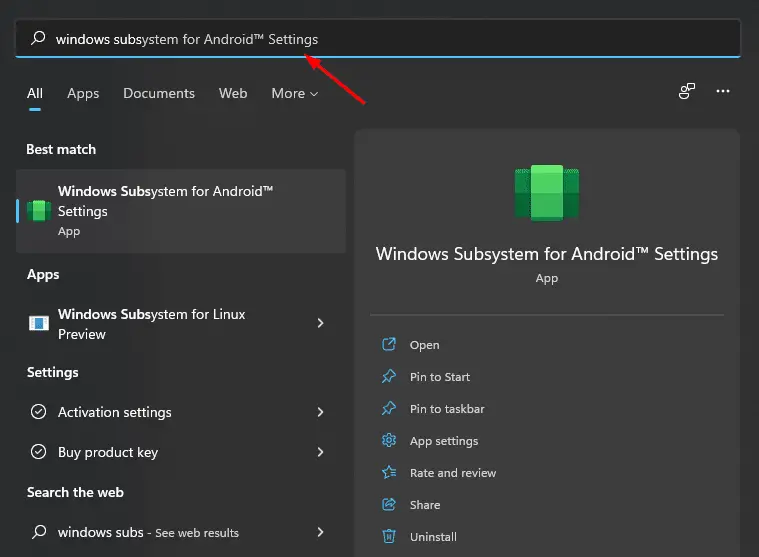
- Seleccione Desinstalar.
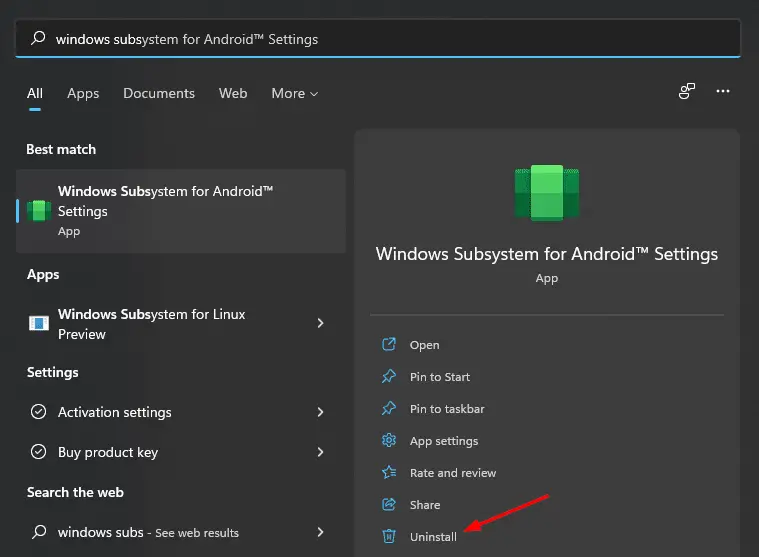
- Hacer clic Desinstalar en el cuadro de diálogo que aparece.
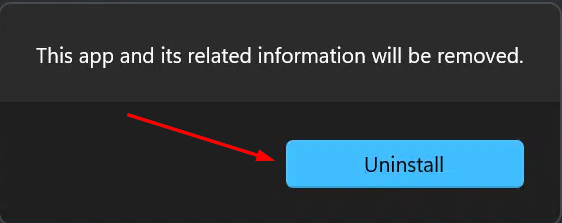
¿Cuánta RAM requiere Windows 11?
Microsoft crea los requisitos mínimos para que sus sistemas operativos sean compatibles con la mayoría de configuraciones de computadoras. Sin embargo, no siempre es fácil cumplir con ellos debido a los juegos y software cada vez más exigentes.
En este sentido, los requisitos mínimos del sistema de Microsoft para Windows 11 son algo más exigentes que los de su antecesor.
Aunque eso es lo que Microsoft dice que necesita, no siempre es suficiente. Si su PC es un poco más antigua, es posible que experimente algún retraso al ejecutar Windows 11. La apertura de programas y aplicaciones puede llevar más tiempo, y es posible que se congele o se cuelgue si intenta realizar demasiadas tareas a la vez.
La cantidad de RAM necesaria para Windows 11 depende de su procesador y los programas que utilice. Con un sistema operativo de 64 bits, es posible instalar más RAM de la que necesitará la mayoría de los usuarios.
Si ve que su sistema está consumiendo más RAM, entonces debería preocuparse por eso.
¿Puedo aumentar mi RAM en Windows 11?
Si bien es posible aumentar la cantidad de RAM en su sistema, primero debe determinar si la RAM que tiene es suficiente para sus necesidades.
Si está actualizando o construyendo una computadora nueva, puede asignar parte de los ahorros de costos a RAM adicional, lo que puede ayudar a que su sistema funcione de manera más eficiente y facilite la multitarea.
Es importante tener en cuenta que, ya sea que tenga una computadora de escritorio o una computadora portátil, instalar más RAM no aumentará la velocidad de su procesador. Para actualizar su CPU, debe reemplazar su procesador actual por uno más rápido.
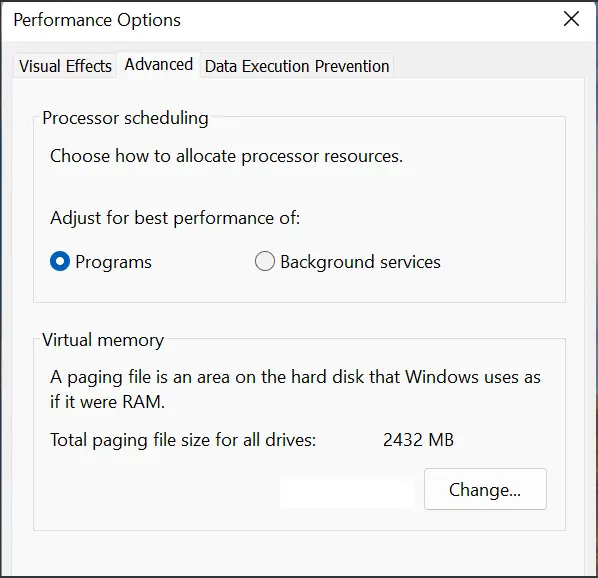
En caso de que esté buscando una, consulte nuestras PC recomendadas para Windows 11 que serían una excelente adición a su escritorio de trabajo.
La regla general es que si puede usar menos de 4 GB de RAM en Windows 11 sin intercambiar (escribir datos en el disco cuando la memoria física está llena), entonces 4 GB son suficientes para la mayoría de las personas.
Esto incluye navegación web, herramientas de productividad de oficina como Word y Excel, correo electrónico y mensajería, reproducción de música y video, etc.
Si desea editar videos u otras tareas que requieren un uso intensivo de la memoria de forma regular, entonces 8 GB o más podrían ser una mejor opción.
Para tareas especializadas, como la edición de fotos y videos o la ejecución simultánea de varias máquinas virtuales, necesitará al menos 16 GB.
Si su PC ha estado experimentando muchos bloqueos y retrasos, podría deberse a poca RAM. Descubra qué está consumiendo su memoria e intente una de las soluciones anteriores para remediar la situación. Puede usar nuestros consejos y trucos recomendados para hacer que su PC funcione más rápido.
Además, puede aprovechar los mejores limpiadores de RAM para optimizar su computadora y solucionar cualquier problema en poco tiempo.
No dude en hacernos saber cómo evita que Windows 11 acapare su RAM en la sección de comentarios a continuación.

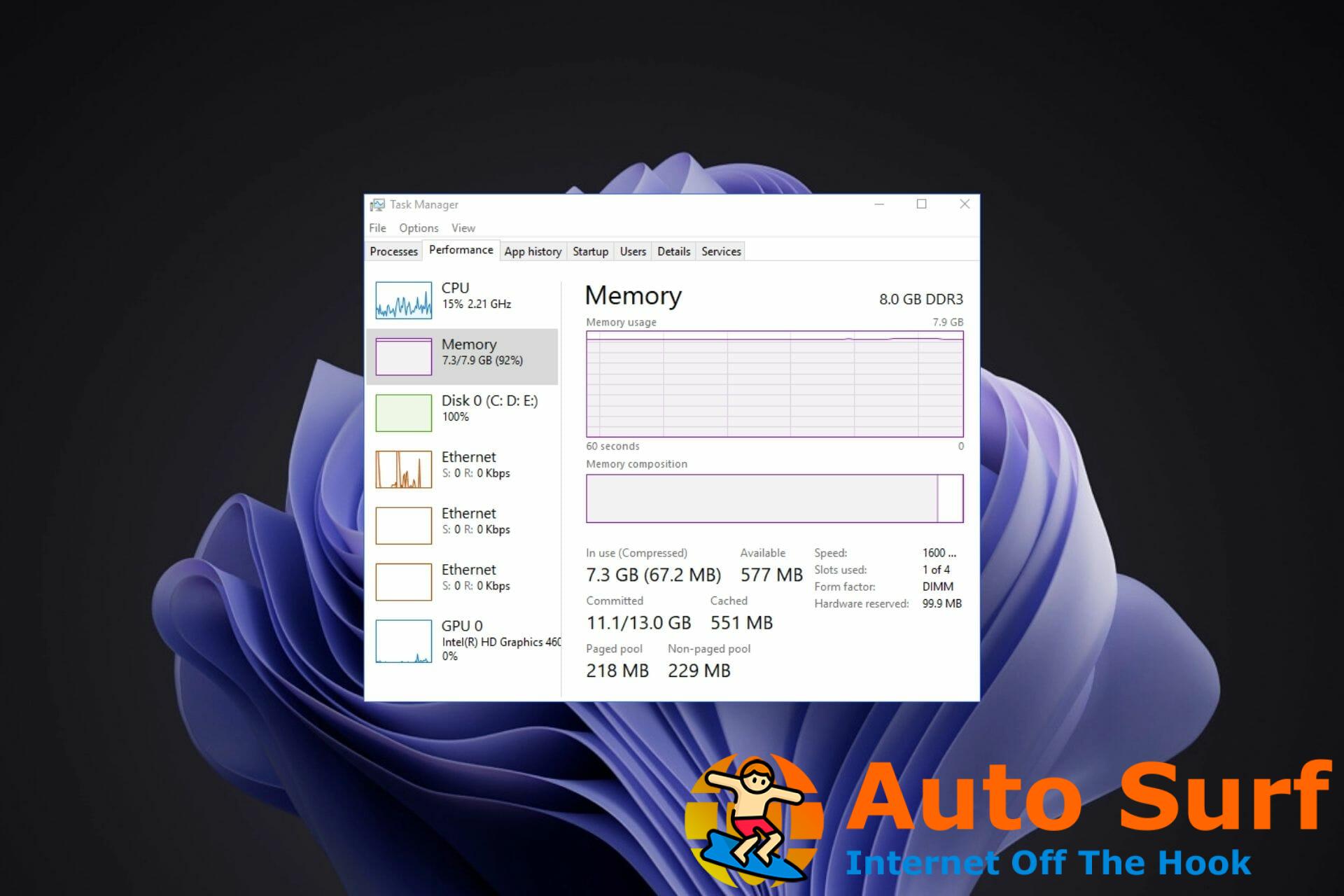
![Tarjeta gráfica Nvidia no detectada en Windows 11 [Fix] Tarjeta gráfica Nvidia no detectada en Windows 11 [Fix]](https://auto-surf.ro/wp-content/uploads/Tarjeta-grafica-Nvidia-no-detectada-en-Windows-11-Fix-768x512.jpg?v=1673633717)